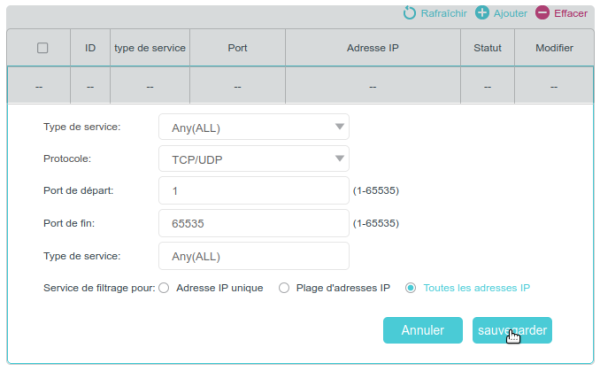Ceci est une ancienne révision du document !
Table des matières
Sécurité du réseau
Voici comment protéger votre réseau domestique contre les cyberattaques et les utilisateurs non autorisés en utilisant trois fonctions de sécurité réseau.
Vous pouvez protéger votre réseau domestique :
- avec la protection DoS, contre les attaques DoS (Denial of Service) qui inondent votre réseau avec des requêtes serveur
- avec le contrôle d'accès, qui bloque ou autorise l'accès à votre réseau à des clients spécifiques
- ou en empêchant l'usurpation d'identité ARP et les attaques ARP qui utilisent les liaisons IP & MAC.
Protection de réseau contre les cyberattaques
Le pare-feu SPI peut empêcher les cyberattaques et valider le trafic qui transite par le routeur en fonction du protocole.
Cette fonction est activée par défaut et il est recommandé de conserver les paramètres par défaut.
La protection DoS peut protéger votre réseau domestique contre les attaques DoS qui inondent votre réseau de requêtes serveur.
Suivez les étapes ci-dessous pour configurer le pare-feu et la protection DoS.
- Connectez-vous sur http://tplinkmodem.net avec le mot de passe du routeur.
- Onglet Avancée, Sécurité > Pare-feu et protection DoS (à gauche)

- Activez Pare-feu IPv4 SPI.
- Activez Protection DoS. Remarque : Protection DoS nécessite d'activer aussi Surveillance du trafic dans Outils système > Moniteur de trafic (à gauche).
- Définissez le niveau de protection (faible, moyen ou élevé) pour :
- Filtrage des attaques par inondation ICMP : pour empêcher l'attaque par inondation ICMP (Internet Control Message Protocol)
- Filtrage des attaques par inondation UDP : pour empêcher l'attaque par inondation UDP (User Datagram Protocol)
- Filtrage des attaques TCP-Flood : pour empêcher l'attaque par inondation TCP-SYN (Transmission Control Protocol-Synchronize).
Conseils : Le niveau de protection est basé sur le trafic en nombre de paquets. La protection se déclenche immédiatement lorsque le nombre de paquets dépasse la valeur seuil définie dans la section Paramètres de niveau de protection Dos plus bas dans la même page ; l'hôte dangereux s'affiche dans la liste des hôtes DoS bloqués.
Cliquez sur Sauvegarder
Filtrage des services
Avec le filtrage des services, vous pouvez empêcher certains utilisateurs d'accéder au service spécifié, voire bloquer complètement l'accès Internet.
- Connectez-vous sur http://tplinkmodem.net avec le mot de passe du routeur.
- Onglet Avancée, Sécurité > Filtrage de service, activez Filtrage de service

- Type de service : Sélectionnez un type de service dans la liste déroulante → les quatre champs suivants seront automatiquement renseignés. Si le type de service souhaité n'est pas répertorié, sélectionnez Personnalisé et saisissez les informations manuellement.
- Service de filtrage pour : Spécifiez la ou les adresses IP auxquelles cette règle de filtrage s'appliquera.
- Cliquez sur Sauvegarder.
Contrôle d'accès
Le contrôle d'accès bloque ou autorise des périphériques clients spécifiques à accéder à votre réseau (avec ou sans fil) d'après une liste de périphériques bloqués (liste noire) ou une liste de périphériques autorisés (liste blanche).
- Connectez-vous sur http://tplinkmodem.net avec le mot de passe du routeur.
- Onglet Avancée, Sécurité > Contrôle d'accès, activez Contrôle d'accès

- Pour bloquer un ou plusieurs appareils :
- Mode d'accès : Liste noire (recommandé) pour bloquer les périphériques dans la liste.
- cliquez sur Sauvegarder
- Sélectionnez le ou les appareils à bloquer dans le tableau Appareils en ligne.
- Cliquez sur Bloc au-dessus du tableau Appareils en ligne. Les appareils sélectionnés seront automatiquement ajoutés aux appareils de la liste noire.
Pour autoriser un ou plusieurs appareils :- Mode d'accès : Liste blanche pour autoriser les périphériques dans la liste.
- cliquez sur Sauvegarder
Vous pouvez désormais bloquer ou autoriser des périphériques clients spécifiques à accéder à votre réseau (par câble ou sans fil) à l'aide de la liste noire ou de la liste blanche.
Liaison IP et MAC
La liaison IP et MAC, à savoir la liaison ARP (Address Resolution Protocol), est utilisée pour lier l'adresse IP du périphérique réseau à son adresse MAC. Cela empêchera l'usurpation d'identité ARP et d'autres attaques ARP en refusant l'accès réseau à un périphérique avec une adresse IP correspondante dans la liste de liaison, mais une adresse MAC non reconnue.
Objectif : Empêcher l'usurpation d'ARP et autres attaques ARP.
Méthode
- Visitez http://tplinkmodem.net et connectez-vous avec le mot de passe que vous avez défini pour le routeur.
- Liez votre ou vos appareils en fonction de vos besoins.
- Pour lier le(s) appareil(s) connecté(s)
- Sélectionnez le ou les appareils à lier dans la liste ARP.
- Cliquez sur Relier pour ajouter à la Liste de reliure.
Pour lier l'appareil non connecté- Saisissez l'adresse MAC et l'adresse IP que vous souhaitez lier.
- Cochez la case pour activer l'entrée et cliquez sur Enregistrer.
Désormais, vous n'avez plus à vous soucier de l'usurpation d'identité ARP et d'autres attaques ARP.
Voir aussi